Cómo configurar y usar almacenamiento externo en su PS4
Dependiendo del modelo de PlayStation 4 que tenga, el sistema viene con 500 GB o 1 TB de almacenamiento. Y si bien esto es suficiente para almacenar varios juegos, es probable que se quede sin espacio en poco tiempo, especialmente porque los juegos se hacen más grandes todo el tiempo.
Tener que desinstalar juegos cada vez que quieras jugar a uno nuevo es una molestia; la solución es agregar una unidad externa para obtener más almacenamiento. A continuación, le indicamos cómo configurar y usar una unidad externa en su PS4.
Primero: seleccione la unidad externa adecuada para su PS4
Si no tiene un disco externo a la mano, deberá adquirir uno nuevo para su PS4. Afortunadamente, no hay muchos requisitos.
Para usar una unidad externa con una PlayStation 4, debe cumplir con estos requisitos:
- Sea SuperSpeed USB 5Gbps o posterior. En efecto, esto significa que cualquier unidad USB 3.0 o posterior funcionará (incluidos USB 3.1 y USB 3.2). USB 2 no es compatible.
- Tenga al menos 250 GB de espacio, con un máximo de 8 TB.
Si opta por una unidad de disco duro, le recomendamos que elija una que tenga al menos 2 TB. Esta es la capacidad más baja en la que los principales fabricantes todavía venden discos duros externos en Amazon y debería darle mucho espacio. Para aumentar los tiempos de carga, también puede optar por un SSD externo, aunque estos cuestan mucho más.
Además, asegúrese de obtener una unidad que utilice un conector USB-A para conectarse. Algunas unidades externas usan USB-C en ambos extremos, lo que no funcionará en la PS4 sin un adaptador. Consulte nuestra lista de las mejores unidades externas de PS4 para ver algunas opciones si aún no tiene una en mente.
Cómo configurar un disco duro externo en tu PS4
Una vez que tenga su disco duro externo PS4 en la mano, es fácil configurarlo. Tu PS4 debe tener la versión 4.50 del software del sistema (que se lanzó a principios de 2017) o más reciente para usar una unidad externa. A menos que no se haya actualizado en una eternidad (vaya a Configuración> Actualización del software del sistema para verificar), debería estar bien.
Primero, conecte su disco externo a la PS4 usando su cable USB. Sony afirma que debe conectarlo directamente al sistema, así que evite usar concentradores USB. Una vez conectado, deberá formatearlo (a menos que haya comprado una unidad que fue formateada previamente para la PS4).
Para formatear su disco externo para la PS4, encienda su sistema y vaya a Configuración> Dispositivos> Dispositivos de almacenamiento USB . Seleccione su dispositivo y elija Formatear como almacenamiento extendido . Presione el botón Opciones en su controlador para mostrar esta opción si no aparece automáticamente.
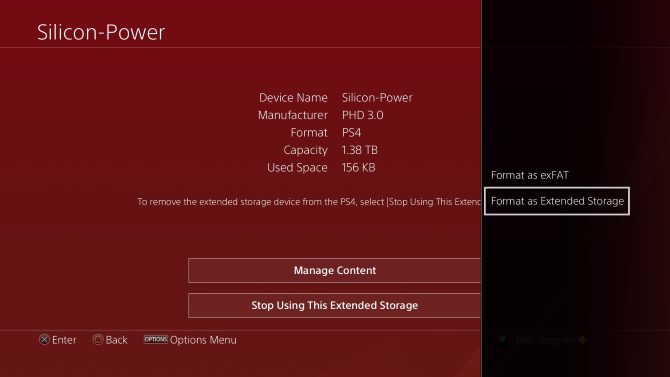
Una vez que se completa el proceso, ha agregado con éxito almacenamiento externo a su PS4. El sistema le permite mantener juegos, aplicaciones, contenido descargable (DLC) y actualizaciones de juegos en el disco externo.
Sin embargo, los datos guardados, los temas y las capturas de pantalla / clips de video capturados siempre se guardarán en la unidad interna. El sistema utilizará su nuevo almacenamiento automáticamente, pero también puede realizar algunos cambios según sus preferencias.
Desconexión segura de la unidad externa PS4
Es importante desconectar correctamente el disco externo de tu PS4 cuando quieras quitarlo. Desconectarse mientras está en uso, incluso en modo de reposo, podría dañar sus datos. El sistema asume que la unidad está conectada, incluso cuando apaga la PS4, hasta que le indique que se desconecte siguiendo los pasos a continuación.
Mantén presionado el botón PlayStation en tu controlador para abrir el Menú rápido, luego visita Sonido / Dispositivos . Seleccione Dejar de usar almacenamiento extendido aquí y presione Aceptar para confirmar. Ahora es seguro desconectar su disco externo.
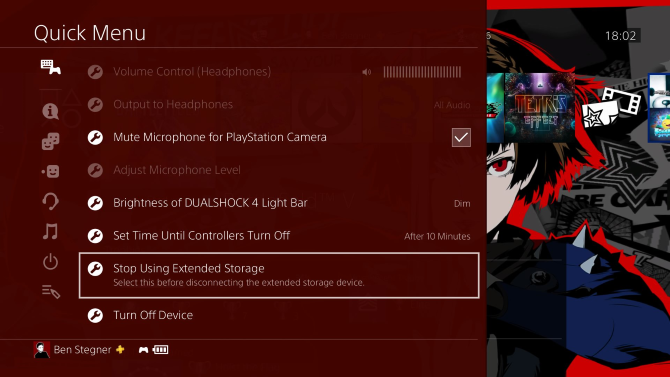
Si no puede hacer esto en el Menú rápido por alguna razón, también puede desconectar la unidad presionando Detener el uso de este almacenamiento extendido en Configuración> Dispositivos> Dispositivos de almacenamiento USB .
Elija la ubicación para los juegos instalados
Si lo desea, puede elegir dónde se instalan los juegos de PS4 de forma predeterminada. No puede cambiar esto mientras se descargan los juegos, por lo que es inteligente configurarlo tan pronto como haya conectado su unidad.
Visite Configuración> Almacenamiento y presione el botón Opciones en su controlador para mostrar un nuevo menú. Seleccione aquí la ubicación de instalación de la aplicación y configúrela en Almacenamiento extendido . Esto configurará su unidad externa como la ubicación predeterminada para guardar.
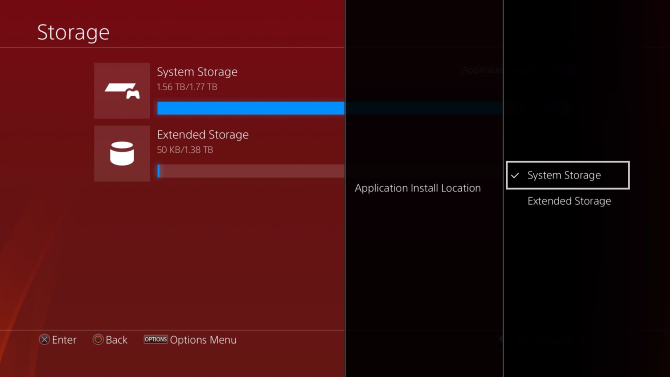
Mover juegos entre ubicaciones de almacenamiento
Para mover un juego entre sus unidades de almacenamiento, vaya a Configuración> Almacenamiento y seleccione el dispositivo que contiene el juego que desea reubicar. Elija Aplicaciones de los tipos de datos.
Ahora presione Opciones en su controlador y seleccione Mover a almacenamiento extendido (o Mover a almacenamiento del sistema ). Marque todos los juegos que desea mover, luego presione Mover y confirme.
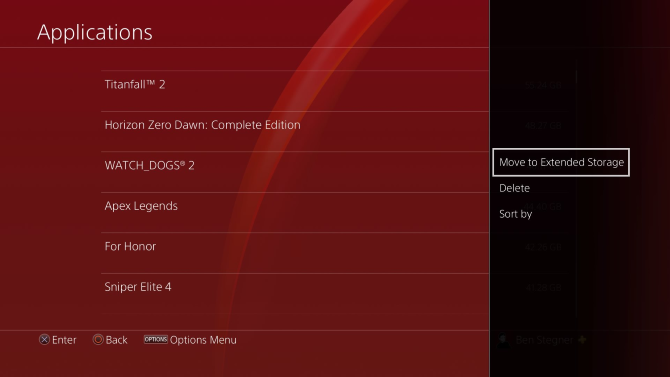
Puede tener complementos para un juego instalados en su disco externo, incluso si el juego principal está en el almacenamiento de su sistema.
Consejos de uso de la unidad externa de PS4
Hemos cubierto la mayor parte de lo que necesita saber sobre las unidades externas de PS4, pero todavía hay algunos puntos que debe tener en cuenta al usar una.
En primer lugar, puede conectar unidades externas a su PS4 sin formatearlas para el almacenamiento de juegos como se indicó anteriormente. Esta es una opción incluso para dispositivos que no cumplen con los requisitos anteriores, como unidades USB 2 y unidades flash pequeñas.
Cuando conecta una unidad como esta, su PS4 puede reproducir videos y música almacenados en la unidad. Además, puede mover clips de reproducción y guardar datos del juego en estas unidades, tal vez con fines de copia de seguridad.
Si desconecta su disco externo, todos los juegos almacenados en él seguirán apareciendo en su PS4. Pero cuando intente seleccionar uno sin la unidad externa conectada, verá un mensaje de que no se puede reproducir hasta que conecte la unidad.
Tenga en cuenta que solo puede utilizar una unidad externa para juegos conectados a la vez. Incluso si tiene dos unidades compatibles conectadas, debe elegir una de ellas para usarla como almacenamiento extendido. Si necesita aún más espacio, también es posible reemplazar el disco duro interno de su PS4 . Esto es un poco más complicado, pero sigue siendo un proceso sencillo.
Finalmente, si experimenta un error con su unidad PS4 externa, consulte la sección de códigos de error de almacenamiento extendido de PS4 de la página de soporte de la unidad de disco duro externa PS4 de Sony . La mayoría de los códigos de error se pueden corregir formateando la unidad nuevamente o desconectándola y volviéndola a conectar. Asegúrate de reiniciar tu PS4 también si tienes problemas.
Unidades PS4 externas para todos tus juegos
Ahora sabe cómo comprar, conectar y usar una unidad externa para su PS4. Con más almacenamiento, puede mantener instalados sus títulos favoritos de PS4 sin tener que eliminar nada durante mucho tiempo.
Y dado que puede almacenar juegos de PS4 en un disco externo para jugar en PS5 también, estará listo para transferir todo a su PS5 cuando obtenga la nueva consola.
